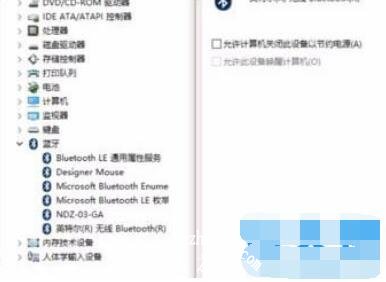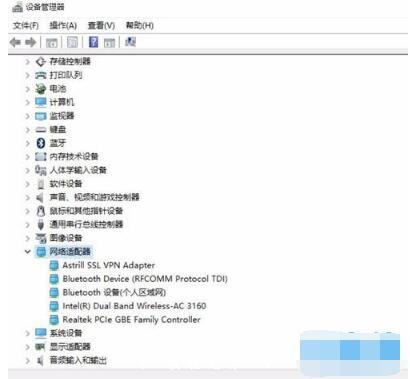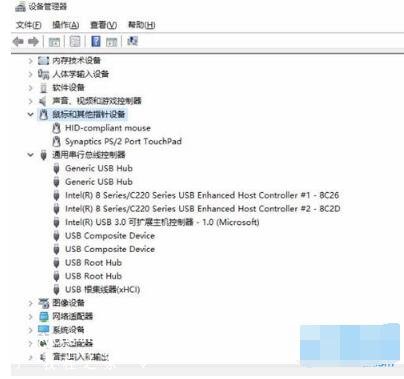蓝牙鼠标可以为用户实现无线操控,让你可以更加随意的控制电脑,少了线的连接,你可以更简便的控制,所以受到众多客户的喜爱。用的人多了也就会遇到一些问题,有很多win10用户想连接蓝牙鼠标的时候,发现连接不上,这种情况该怎么办呢?其实很好解决,下面小编为大家带来win10连不上蓝牙鼠标的有效解决方法,大家可以参照下面的步骤即可解决蓝牙鼠标连不上的问题。
win10连不上蓝牙鼠标怎么办:
1、说起来你可能不信,小编遇到的这种情况,十个有九个都是因为驱动的原因。
2、更新系统下的蓝牙驱动,然后重新配对蓝牙鼠标。
3、如果根本没有安装该驱动的话,请选择相对应的驱动进行安装。
知识拓展:win10蓝牙鼠标经常掉线的解决方法
1、首先右键单击屏幕右下角托盘区的蓝牙图标,在弹出的对话框中选中“允许蓝牙设备查找这台电脑”,再点击确定。
2、右键单击屏幕左下角的Win图标>点击进入“设备管理器”>双击蓝牙图标来展开子目录>双击打开每一个子项,如果新出现的对话框中有“电源管理”的选项卡,就反选“允许计算机关闭此设备以节约电源”的选项,再点击确定。
3、继续在设备管理器中双击“网络适配器”>双击打开每一个子项,如果新出现的对话框中有“电源管理”的选项卡,就反选“允许计算机关闭此设备以节约电源”的选项,再点击确定。
4、继续在设备管理器中双击“人体学输入设备”双击打开每一个子项,如果新出现的对话框中有“电源管理”的选项卡,就反选“允许计算机关闭此设备以节约电源”的选项,并选中“允许此设备唤醒计算机”,再点击确定。
5、继续在设备管理器中双击“鼠标和其他指针设备”,以及“通用串行总线控制器”下列出的每个设备,并执行上述操作。
以上便是‘win10连不上蓝牙鼠标怎么办 win10蓝牙鼠标经常掉线怎么解决’的全部内容了,希望可以为大家带来帮助,如果你还想了解更多关于win10的使用技巧,可以进入教程之家网查询。